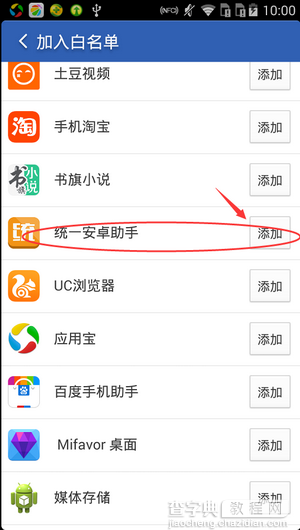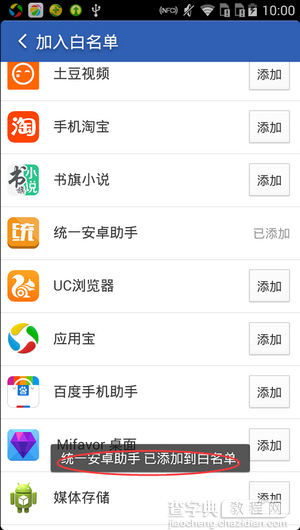猎豹清理大师如何设置进程白名单?猎豹清理大师设置进程白名单的方法
发布时间:2016-12-26 来源:查字典编辑
摘要:为了让手机流畅一点,我们经常都用猎豹清理大师清理手机的后台进程,但是这样也导致了把需要后台运行的应用(如QQ、微信、闹钟等)一并清理了,其实...
为了让手机流畅一点,我们经常都用猎豹清理大师清理手机的后台进程,但是这样也导致了把需要后台运行的应用(如QQ、微信、闹钟等)一并清理了,其实,我们把这些应用增加到白名单就好了。那么猎豹清理大师如何设置进程白名单呢?下面小编就给大家分享下猎豹清理大师设置进程白名单的方法,一起来看看吧!
1、首先我们必须要拥有这款app,打开手机桌面上的“猎豹清理大师”
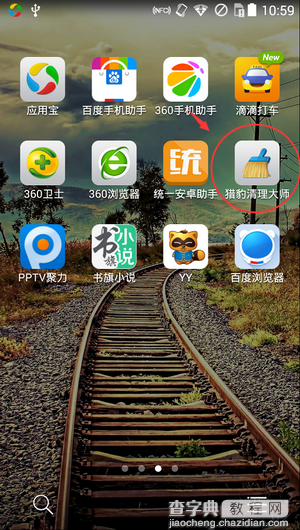
2、进入后,点击下图所示图标
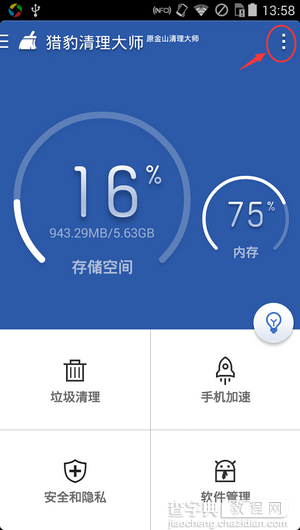
3、再点击【设置】
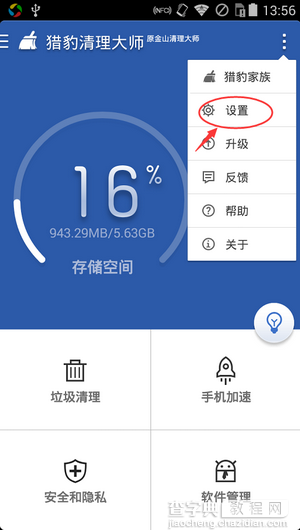
4、进入设置界面,点击【进程白名单】
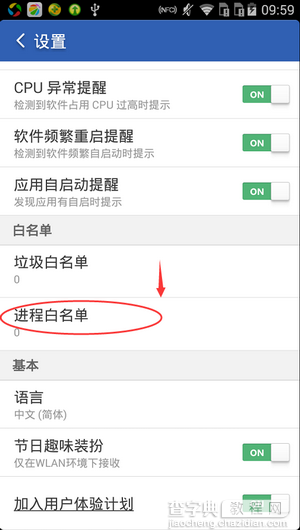
5、再点击右上角【+】
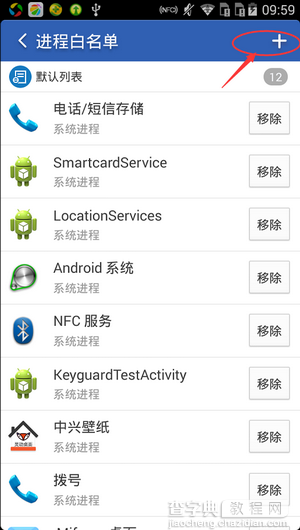
6、找到要加入白名单的应用,小编此处以【统一助手】为例,点击统一助手右侧的【添加】,就可以把它添加到进程白名单了